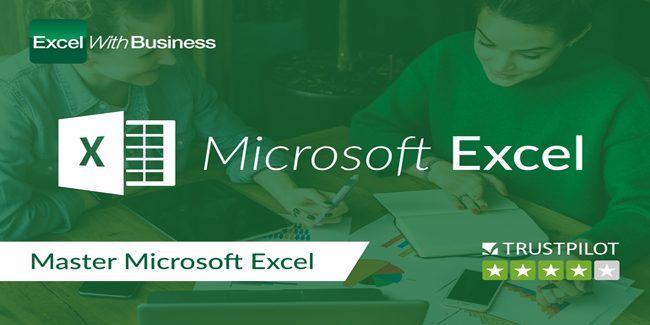Excel est une application largement utilisée car il aide à stocker, analyser, calculer, etc. La Excel fonction contient de nombreuses fonctions permettant de maintenir et d’afficher les données de manière présentable. Matrix est l’une des pratiques Excel fonctions, c’est un ensemble de nombres organisés en un certain nombre de colonnes et de rangées. Matrix peut contenir des nombres complexes, mais nous ne les verrons pas.
Dans ce tutoriel, vous obtiendrez des informations complètes sur Matrix fonction? Ses types, comment créer une matrice et plus. Alors, préparez-vous à apprendre quelque chose de nouveau aujourd’hui.
Qu’est-ce que Matrix fonction?
Un matrice fonctionsest tableau éléments de forme rectangulaire, disposés en colonnes et en lignes, permettant d’afficher l’emplacement des concepts avec deux axes. Par exemple, vous pouvez utiliser une matrice pour illustrer quatre combinaisons de deux concepts. En utilisant un SmartArt graphique dans Excel, vous pourrez créer une matrice que vous pourrez l’inclure dans votre feuille de calcul.
Types de matric fonctions
# 1: MINVERSE fonction
Le MINVERSE Matrice fonction signifie renvoie l’inverse de la matrice une formule matricielle donnée.
Ceci est généralement entré en tant que fonction de tableau et doit donc être entré en appuyant sur Ctrl +shift+ Enter.
Toutes les matrices carrées, à l’exception de certaines, ont des inverses. Pour vérifier que ces faits sont des inverses corrects, vous devrez multiplier deux matrices ensemble.

Une matrice sans inverse a un déterminant de zéro en elle et elle est dite singulière.
Une matrice carrée avec inverse est dite: “non singulier” ou “inversible”.
Une matrice carrée sans inverse est dite “singulière” ou “non inversible”.
# 2: MMULT fonction
Le MMULT Matrice fonction est celui qui renvoie le produit des deux matrices. Pour multiplier deux matrices ensemble, elles doivent avoir une dimension commune. Le nombre de colonnes dans l’une doit être égal au nombre de lignes dans l’autre. Vous pouvez accéder à cette fonction en appuyant sur Ctrl + Shift + Enter.

Par exemple: si vous multipliez la matrice A par la matrice B, le résultat ne sera pas le même si vous multipliez la matrice B par la matrice A.
Tu pourrais aussi aimer: Réparation MS Excel 2016 a cessé de fonctionner sur Windows 10
# 3: TRANSPOSE fonction
Le TRANSPOSE Matrice fonction signifie que la nouvelle matrice formée en échangeant des colonnes et des lignes de la matrice. Transposer un tableau signifie convertir des colonnes en lignes et des lignes en colonnes.
Ceci est généralement entré en tant que fonction de tableau et est donc entré en tant que Ctrl + Shift + Enter.
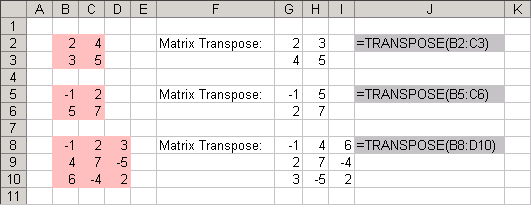
# 4: MDETERM fonction
Le MDETERM Matrice fonction signifie qu’il renvoie le déterminant de matrice sous forme de formule matricielle.
Cette fonction a une précision de seulement 16 chiffres, de sorte qu’un tableau singulier renvoie un résultat qui diffère de 1E-16.
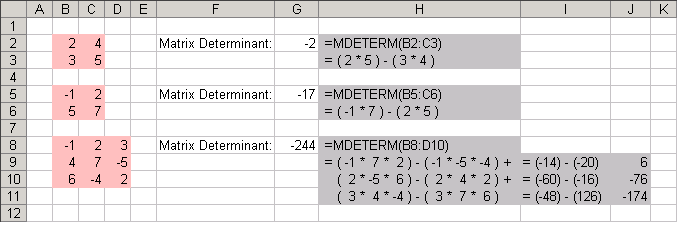
Comment créer une matrice dans Excel?
Pour 2016 et plus récent version:
Cliquez sur l’onglet Insérer, sélectionnez le groupe Illustrations et cliquez sur SmartArt.

- Choisissez SmartArt Graphique galerie, cliquez sur Matrix, puis sur une disposition de la matrice et cliquez sur OK.
- Pour entrer un texte dans la matrice, procédez comme suit:
o Cliquez sur [Texte] dans la sous-fenêtre Texte et tapez le texte.
o Copiez le texte d’un autre programme, cliquez sur [Texte] dans la sous-fenêtre Texte et collez le texte.
Cliquez sur une case dans SmartArt graphique et tapez le texte.
Pour 2007, 2010 et 2013 version:
Cliquez sur l’onglet Insérer, sélectionnez le groupe Illustrations et cliquez sur SmartArt.
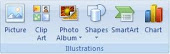
- Choisissez un SmartArt Graphique galerie, cliquez sur Matrix, puis sur une disposition de la matrice et cliquez sur OK.
- Pour entrer un texte dans la matrice, procédez comme suit:
o Cliquez sur [Texte] dans la sous-fenêtre Texte et tapez le texte.
o Copiez le texte d’un autre programme, cliquez sur [Texte] dans la sous-fenêtre Texte et collez le texte.
Cliquez sur une zone dans le graphique SmartArt et tapez le texte.
Tu peux lire: [Résolu] Comment réparer Microsoft Excel 2016 Autosave ne fonctionne pas?
Quelques éléments intéressants dans Matrix:
Comment déplacer une boîte dans une matrice?
- Cliquez sur la case que vous souhaitez déplacer et faites-la glisser vers le nouvel emplacement. OU
- Vous pouvez maintenir la touche CTRL enfoncée tout en appuyant sur les touches fléchées du clavier.
Comment choisir un Différent Matrice Disposition?
- Cliquez avec le bouton droit sur la matrice qui doit changer de mise en page et cliquez sur Modifier la mise en page.
- Cliquez sur la matrice et choisissez:
- Basique Matrice pour afficher des quadrants entiers en un.
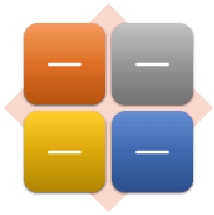
- Titré Matrice pour montrer quatre quadrants à l’entier
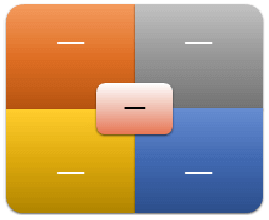
- Grille Matrice pour souligner quadrant au lieu de composants entiers.
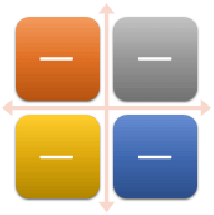
Comment appliquer le style SmartArt à la matrice?
Un SmartArt Style comprend divers effets, tels que biseau, style de ligne ou 3D, pouvant être appliqués aux blocs du SmartArt graphique pour créer un look conçu professionnel et unique.
- Cliquez sur le SmartArt graphique que vous souhaitez y apporter des modifications.
- Sous le SmartArt Outils, dans l’onglet Conception, dans SmartArt Groupe Styles, cliquez sur le SmartArt Style que vous voulez.
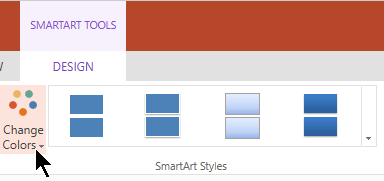
Découvrez plus de styles SmartArt en cliquant sur le bouton Plus
En effectuant les étapes ci-dessus, vous pouvez appliquer SmartArt style à votre matrice.
Comment animer la matrice?
Si vous utilisez PowerPoint 2010, vous pouvez animer la matrice et mettre en surbrillance chaque zone.
- Cliquez sur la matrice pour animer.
- Dans l’onglet Animations, dans le groupe Animations, cliquez sur Animer, puis sur Une à une.
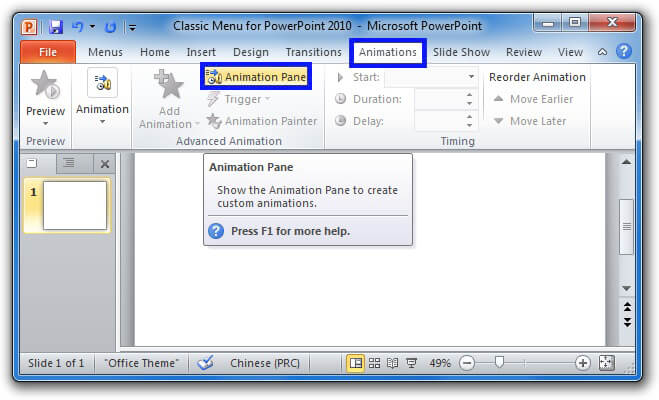
3. Ces étapes vous aideront à animer votre matrice.
Conclusion:
C’était tout à propos de Matrix fonction dans Excel. Les informations mentionnées ci-dessus vous aideront à comprendre Matrix à l’utiliser.
En dehors de cela, si vous souhaitez en savoir plus sur Excel, consultez le Avance Excel guider afin de devenir plus productif dans Excel.
J’espère que cet article vous a plu et qu’il vous a aidé à obtenir des informations sur Matrix Function. Si vous souhaitez poser des questions concernant cet article, laissez vos questions dans la section commentaire.